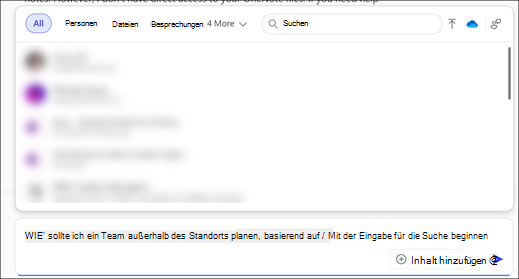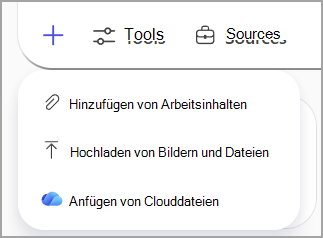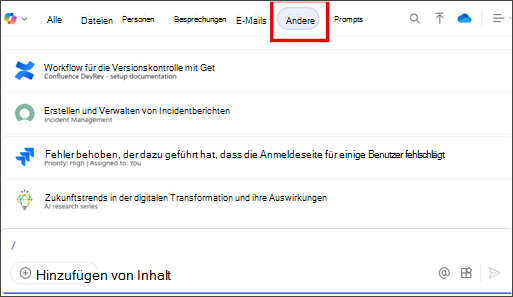Context IQ (CIQ) ist ein KI-gestütztes Feature in Copilot, das die Erdung und Zusammenarbeit verbessert, indem Informationen, Personen und Unterhaltungen zugänglicher gemacht werden.
Wenn Sie CIQ initiieren, werden relevante Inhalte vorgeschlagen, die auf der intelligenten Überprüfung Ihrer Dateien, E-Mails, Unterhaltungen und anderer Microsoft 365 Apps und Dienste basieren. Mit CIQ können Sie mehrere Elemente einfügen, einschließlich Links zu Microsoft 365 Dateien, Bildern, Personen, Besprechungen und E-Mails. Copilot bezieht sich auf die Inhalte, die Sie von CIQ als Teil der Antwort einschließen.
CIQ ist sowohl für Benutzer mit einer Microsoft 365 Copilot-Lizenz (Microsoft 365 Copilot Benutzer) als auch für Benutzer ohne Microsoft 365 Copilot-Lizenz (Copilot Chat Benutzer) verfügbar, die Erfahrung variiert jedoch.
Testen Sie es in Copilot Chat
Benutzer mit einer Microsoft 365 Copilot-Lizenz (Microsoft 365 Copilot Benutzer)
Registerkarte "Arbeit" ausgewählt: Führen Sie die folgenden Schritte aus, um Links zu Microsoft 365 Dateien hinzuzufügen, auf Personen zu verweisen und Kalenderereignisse und E-Mails einzuschließen:
-
Wechseln Sie zu Microsoft365.com, und melden Sie sich mit Ihrem Microsoft 365-Konto (Geschäfts-, Schul- und Unikonto) an.
-
Wählen Sie oben im Chatabschnitt mithilfe der Umschaltfläche die Registerkarte Arbeit aus.
-
Um CIQ zu verwenden, geben Sie / ein, und beginnen Sie mit der Eingabe der Personen, Dateien, Besprechungen oder E-Mails, die Sie verknüpfen möchten.
-
-
Personen, Microsoft 365 Dateien, Besprechungen und E-Mails sind über Registerkarten zugänglich. Wenn Sie eine Registerkarte auswählen, stellt CIQ Vorschläge basierend auf deren Relevanz für Sie bereit.
-
Wählen Sie aus den aufgelisteten Personen, Dateien, Besprechungen und E-Mails aus.
Hinweis: Wenn Sie eine Eingabeaufforderung schreiben und nicht auf eine bestimmte Datei, Person oder Besprechung verweisen, versucht Copilot, die beste Datenquelle für die Antwort zu ermitteln, einschließlich Ihrer Arbeitsinhalte.
Registerkarte "Web" ausgewählt: Bei Verwendung der Registerkarte Web im Chat sind nur Dateien über CIQ verfügbar. Führen Sie die folgenden Schritte aus, um Links zu Dateien hinzuzufügen:
-
Wechseln Sie zu Microsoft365.com, und melden Sie sich mit Ihrem Microsoft 365-Konto (Geschäfts-, Schul- und Unikonto) an.
-
Wählen Sie oben im Chatabschnitt mithilfe der Umschaltfläche die Registerkarte Web aus.
-
Um CIQ zu verwenden, geben Sie / ein, und beginnen Sie mit der Eingabe der Datei, die Sie verknüpfen möchten.
-
Auf der Registerkarte Dateien stellt CIQ Vorschläge basierend auf ihrer Relevanz für Sie bereit.
-
Wählen Sie aus den aufgeführten Dateien aus.
Benutzer ohne Microsoft 365 Copilot-Lizenz (Copilot Chat Benutzer)
Über CIQ sind nur Dateien für Benutzer ohne Microsoft 365 Copilot Lizenz verfügbar. Führen Sie die folgenden Schritte aus, um Links zu Dateien hinzuzufügen:
-
Wechseln Sie zu Microsoft365.com, und melden Sie sich mit Ihrem Microsoft 365-Konto (Geschäfts-, Schul- und Unikonto) an.
-
Um CIQ zu verwenden, geben Sie / ein, und beginnen Sie mit der Eingabe der Datei, die Sie verknüpfen möchten.
-
Auf der Registerkarte Dateien stellt CIQ Vorschläge basierend auf ihrer Relevanz für Sie bereit.
-
Wählen Sie aus den aufgeführten Dateien aus.
Verwenden von CIQ zum Verweisen auf bestimmte Inhalte
Wählen Sie unten eine Überschrift aus, um weitere Informationen zu erhalten.
CIQ schlägt Personen basierend darauf vor, wie gut ihre Namen oder E-Mail-Adressen mit dem übereinstimmen, was Sie eingeben. Das System berücksichtigt, wie oft und in letzter Zeit Sie über Teams, E-Mails, Besprechungen oder freigegebene Dateien mit ihnen kommuniziert haben, und aktualisiert diese Rangfolge mehrmals täglich.
CIQ schlägt Besprechungen basierend auf Ihren RSVPs und aktuellen oder bevorstehenden Ereignissen vor, die entweder dem Besprechungstitel oder dem Namen des Organisators entsprechen. CIQ kann auch Besprechungsserien und spezifische Besprechungen in einer Reihe vorschlagen.
CIQ schlägt Ihre relevanten Teams-Gruppen- und Besprechungschats basierend auf den letzten Aktivitäten und der Anzahl der Teilnehmer auf der Registerkarte Chats vor . CIQ zeigt auch Ihre zuletzt verwendeten Teams-Kanäle auf der Registerkarte Kanäle an . Alle Kanaltypen werden unterstützt, einschließlich privater, freigegebener und allgemeiner Kanäle.
CIQ zeigt relevante E-Mails basierend auf Ihren Interaktionen an, z. B. Erwähnungen, Flags und fokussierte E-Mails sowie übereinstimmende Themen, Absender, Schlüsselwörter, Anlagen oder Empfänger. CIQ kann auch auf E-Mails in freigegebenen und delegierten Postfächern verweisen.
CIQ schlägt relevante Dateien und Bilder basierend auf den letzten Aktivitäten und Interaktionen vor, einschließlich derer, die kürzlich auf OneDrive for Business hochgeladen, geöffnet, geändert oder freigegeben wurden. Dateien sind einige Minuten nach einer dieser Aktionen verfügbar. Dateien werden auch basierend auf Dateinamen, Typen oder Autoren empfohlen.
Hinweis: Neben der Eingabe von /können Sie auch mithilfe von Kopieren und Einfügen oder Ziehen und Ablegen auf Dateien verweisen.
-
Lokale Dateien und Bilder: Um auf eine lokale Datei zu verweisen, wählen Sie im Feld Copilot Chat Verfassen
-
Clouddateien: Um auf eine datei zu verweisen, die auf einem lokalen Server verfügbar ist, wählen Sie das Symbol Clouddateien
Hinweis: Sie können nur auf bis zu zehn Dateien oder Seiten innerhalb einer SharePoint-Website verweisen.
Weitere Informationen zu unterstützten Dateien finden Sie im Abschnitt Microsoft 365 Copilot (Arbeit) der von Copilot unterstützten Dateiformate.
CIQ zeigt SharePoint-Websites und -Seiten an, mit denen Sie kürzlich interagiert haben oder für Sie freigegeben wurden. Wählen Sie eine Website aus, um die Eingabeaufforderung auf den Inhalt zu bezieht.
Hinweis: Auf bis zu zehn Dateien oder Seiten kann innerhalb der ausgewählten SharePoint-Website verwiesen werden.
Sie können ihre Copilot-Eingabeaufforderungen jetzt mithilfe des Graph-Connectors-Inhalts Ihres organization auf Daten von Drittanbietern verteilen, auf die über das Kontextmenü iq in Copilot Chat zugegriffen werden kann. Für alle Connectors, die Sie in Copilot aktiviert haben, können Sie über die Registerkarten Alle und Andere im Menü, das nach der Eingabe von /angezeigt wird, darauf zugreifen.
Beispiele für unterstützte Connectors sind Confluence, Jira und ServiceNow.
Weitere Möglichkeiten zum Arbeiten mit Copilot Chat
Erste Schritte mit Microsoft 365 Copilot Chat